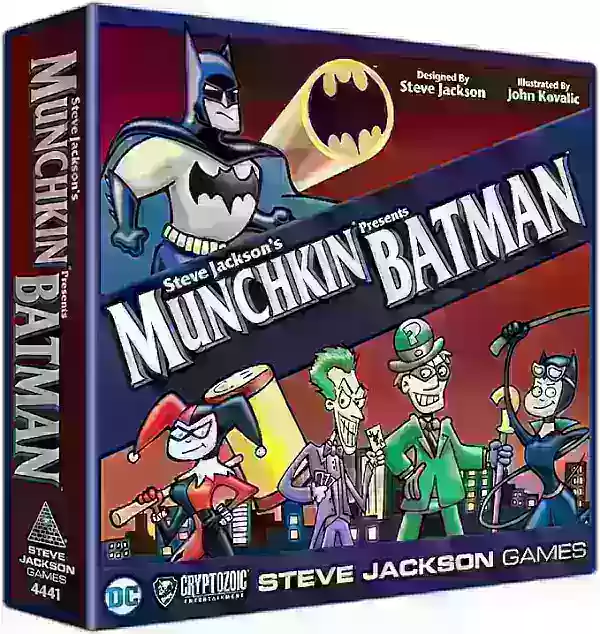Der Sony DualSense ist der beste PS5 -Controller mit innovativen Funktionen, hervorragendem Griff und ergonomischem Design, die Ihr Spielerlebnis auf der PlayStation 5 verbessern. Das Verbinden mit den besten Gaming -PCs war zwar mit dem DualShock 4 eine Herausforderung, bietet eine viel verbesserte PC -Kompatibilität und macht es zu einem Anwärter unter den besten PC -Controllern . Befolgen Sie die folgenden Schritte, um zu sehen, wie unkompliziert es ist, verbunden zu werden.

Elemente, die zum Koppeln von PS5 -Controller mit PC erforderlich sind:
- Datenfertiges USB-C-Kabel
- Bluetooth -Adapter für PC
Der Prozess der Verbindung Ihres DualSense mit einem PC kann etwas schwierig sein, wenn Sie nicht über die richtige Ausrüstung verfügen. Insbesondere das DualSense enthält kein USB -Kabel, wenn sie separat gekauft werden, und nicht alle PCs sind mit Bluetooth ausgestattet. Um Ihr DualSense erfolgreich mit einem PC zu kombinieren, benötigen Sie ein USB-C-Kabel, das Daten übertragen kann (einige Budgetkabel bieten nur Strom). Sie können ein C-to-C-Kabel verwenden, wenn Ihr PC über einen USB-C-Anschluss oder ein USB-C-to-A-Kabel für herkömmliche rechteckige USB-Anschlüsse verfügt.
Wenn Ihrem PC Bluetooth fehlt, ist es recht einfach. Der Markt bietet verschiedene Bluetooth -Adapter, von denen, die in einen PCIe -Slot in Ihrem Computer passen, bis hin zu anderen, die nur einen kostenlosen USB -Anschluss benötigen.

Unsere Top -Wahl
Kreativer BT-W5 Bluetooth-Sender
So kombinieren Sie den PS5 -Controller mit PC über USB:

- Stecken Sie Ihr ausgewähltes USB -Kabel an einen geöffneten Anschluss auf Ihrem PC.
- Schließen Sie das andere Ende des Kabels an den USB-C-Anschluss Ihres DualSense-Controllers an.
- Warten Sie, bis Ihr Windows -PC den DualSense -Controller als Gamepad erkennt.
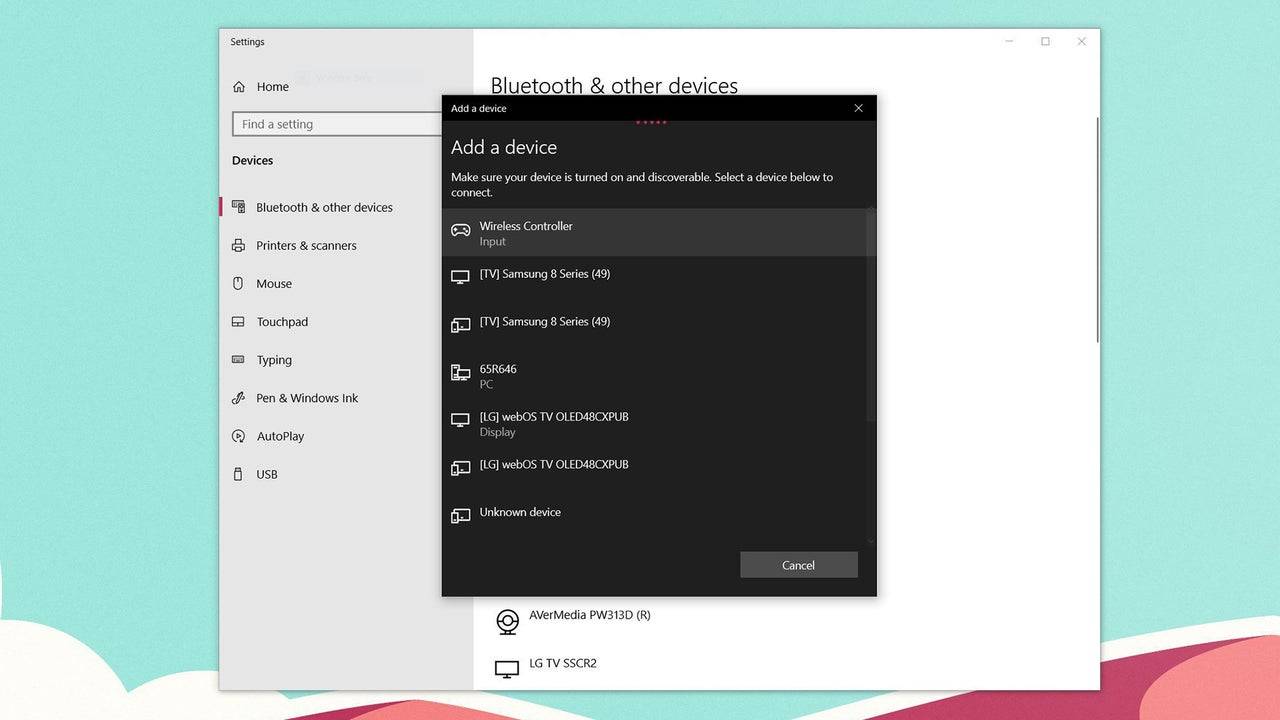
So kombinieren Sie den PS5 -DualSense -Controller mit PC über Bluetooth:
- Greifen Sie auf die Bluetooth -Einstellungen Ihres PCs zu, indem Sie die Windows -Taste drücken, "Bluetooth" eingeben und Bluetooth und andere Geräte im Menü auswählen.
- Klicken Sie auf Bluetooth oder ein anderes Gerät hinzufügen .
- Wählen Sie Bluetooth im Popup-Fenster.
- Drücken Sie die PS-Taste und die Taste erstellen (neben dem D-Pad) gleichzeitig, bis die Lichtleiste unter dem Touchpad blinzeln.
- Wählen Sie auf Ihrem PC Ihren DualSense -Controller aus der Liste der verfügbaren Bluetooth -Geräte aus.